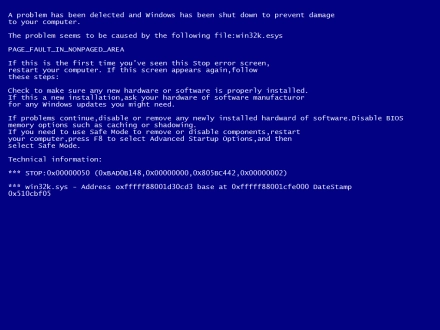
当我们使用电脑时,我们经常会遇到各种各样的问题,比如电脑蓝屏。当我们遇到这个问题时,我们通常会进入计算机的安全模式进行检查和修复,但很多人不知道如何进入计算机的安全模式。今天,小编将分享win10计算机蓝屏进入安全模式的方法!
计算机蓝屏,又称蓝屏死机(Bluescrenofdeath,简称BSOD),是微软Windows系列操作系统为了保护计算机数据文件不被破坏而强制显示的屏幕图像,无法从系统错误中恢复。Windows操作系统的蓝屏死机提示已成为标志性图像。大部分是系统崩溃的现象。错误更新显卡驱动。错误安装或更新显卡驱动器后,计算机蓝屏故障也是主要原因之一。重新启动计算机,按F8进入安全模式,在添加和删除安全模式控制面板时删除显卡驱动器:然后重新启动正常进入系统,重新安装显卡驱动器或更换另一版本的显卡驱动器。强烈建议使用驱动生活安装或更新显卡驱动器。对于一些对计算机知之甚少的用户来说,该软件是最合适的。一键检测和安装。根据用户的计算机型号和配置,建议安装与计算机兼容的计算机驱动器,有效防止用户操作错误,导致计算机蓝屏故障。计算机超频。过度超频是导致蓝屏的主要硬件问题。过度超频,由于过载操作,导致内部操作过多,使CPU过热,导致系统操作错误。如果你想超频,而不是蓝屏,你必须采取散热措施,更换一个强大的风扇,加上一些硅胶和其他散热材料会更好。此外,适量的超频或根本不超频也是解决方案之一。对于大多数用户来说,它通常不会超频,所以这通常是不实用的。内存接触不良或内存损坏。在实际工作中,作者遇到的最常见的计算机蓝屏现象是内存条接触不良(主要是由于计算机内部灰尘过多,老计算机经常发生)和硬盘故障导致的计算机蓝屏。试着打开电脑底盘,拔出内存条,清理插槽,擦拭内存条金手指,然后安装回去。如果问题没有解决,请确定是内存故障,请更换内存条。硬盘故障。硬盘问题也会导致计算机蓝屏,如硬盘坏,计算机读取数据错误导致蓝屏现象,因为硬盘和内存,携带一些数据访问操作,如访问/阅读系统文件区域坏,也会导致系统不能正常运行,导致系统或计算机蓝屏。首先,检查硬盘坏道,如果硬盘有大量坏道,建议备份数据更换硬盘。如果坏道较少,建议备份数据,重新格式化分区磁盘,了解计算机硬盘的朋友也可以将坏到硬盘区域进行隔离操作。然后重新安装系统。安装的软件不兼容。如果电脑以前使用正常,安装软件后电脑蓝屏频繁出现,可能是因为软件不兼容,但这种情况通常很少发生。在确定计算机正常之前,安装软件后,计算机蓝屏经常出现故障。建议卸载软件。如果问题未解决,可能是其他原因。电脑中病毒一些病毒特洛伊木马感染系统文件,导致系统文件错误,或系统资源耗尽,也可能导致蓝屏现象。建议重新启动计算机进行杀毒操作,并选择主流的杀毒软件进行检查和杀戮。如遇恶意病毒,建议恢复或重新安装系统。计算机温度过高。计算机内部硬件温度过高也是计算机蓝屏现象的一个常见原因。温度过高主要是CPU、显卡、硬盘等的重要参考。如果计算机蓝屏和计算机内部温度很高,很可能是由于散热不良导致计算机蓝屏。如果是由CPU或显卡温度引起的,打开机器查看CPU风扇和显卡风扇是否正常旋转。正常情况下,建议加强主机散热,如增加机箱散热。如果硬盘温度过高,可能会出现硬盘故障,需要更换。一旦遇到蓝屏,大多数人会认为Windows不起作用,所以他们瘫痪了。罪魁祸首是Windows,或者Windows不够强大。稳定。你知道,每当核心模式设备驱动程序或子系统引起非法异常时,Windows就会面临这一艰难的选择。虽然Windows最终选择了崩溃,但这并不意味着它不能忽视这一异常,使设备驱动程序或子系统能够继续向下执行。其他原因如果计算机电源故障,导致电源异常,导致频繁死亡等,有些计算机硬件不兼容,这种情况主要出现在新购买的装配计算机上,建议购买装配计算机选择平衡、兼容性好的硬件搭配。win10系统进入安全模式的方法: 方法一1.当启动时,有一个圆圈在旋转。显示Win10时,按下电源键并在几秒钟内关闭。台式机可以用重启键重新启动,重复2~3次。当再次启动时,它将进入界面。2.点击查看高级修复选项,选择启动设置,右列中间。3.在新窗口菜单中直接点击右下角的重启按钮,电脑重启后进入安全模式。 方法二1.如果蓝屏重启后能进入系统,按下WIN+R组合键,同时输入msconfig。2.在打开的面板中,选择引导菜单栏下方的安全引导,然后根据提示重新启动,进入安全模式。结论:您可以在启动界面的高级修复选项的启动设置中打开安全模式,也可以通过快速命令进入面板,选择安全指导,重新启动!了解更多请关注我们的官方网站:https://www.huifuzhinan.com/
 技术电话:17306009113
技术电话:17306009113 工作时间:08:30-22:00
工作时间:08:30-22:00 常见问题>>
常见问题>>


 数据恢复软件教程
数据恢复软件教程 U盘数据恢复
U盘数据恢复 回收站数据恢复
回收站数据恢复

